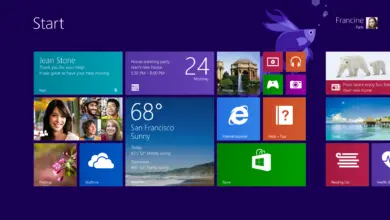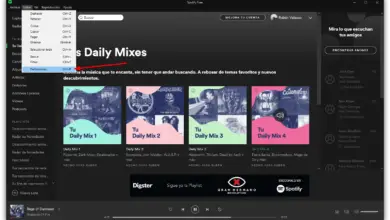Comment garder Kodi et ses add-ons toujours à jour
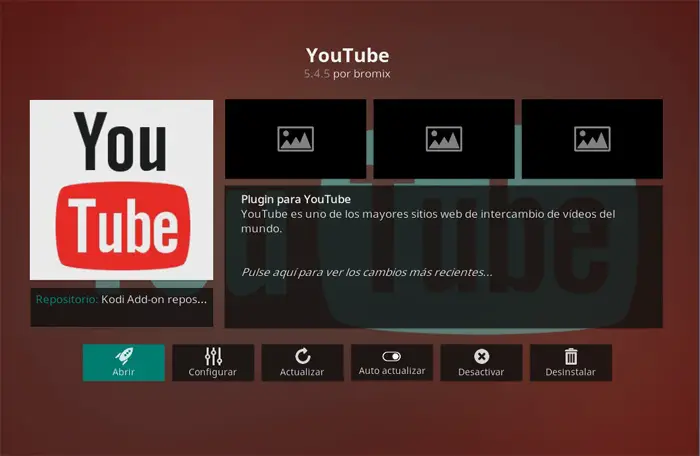
En ces temps où la sécurité de nos logiciels est essentielle, il est de plus en plus important de maintenir les programmes que nous utilisons à jour en raison des attaques possibles dont les versions obsolètes peuvent souffrir .
Dans ce cas, nous allons nous concentrer sur le populaire centre multimédia Kodi , un outil qui, comme le reste, est pratique à mettre à jour pour pouvoir également profiter de toutes ses actualités . Tout d’abord, nous dirons que pour savoir quelle version de Kodi nous utilisons en ce moment, c’est quelque chose d’assez simple, puisque chaque fois que nous démarrons le programme, une image de bienvenue apparaît à l’écran indiquant quelle version est en cours d’exécution.
Pour mettre à jour le logiciel, nous dirons que dans le cas où nous l’avons installé sur Android à partir de la boutique système officielle, le Play Store , nous obtiendrons normalement la dernière version disponible de manière automatisée. D’autre part, pour les personnes qui utilisent Windows 10 et ont installé Kodi à partir du magasin de Microsoft , le Windows Store , la même pratique des mises à jour automatiques s’applique. Bien entendu, dans le cas où nous aurions installé le programme dans sa version Win32 , nous devons télécharger et installer la dernière mise à jour manuellement, c’est-à-dire en visitant le site officiel .
Comment mettre à jour les modules complémentaires installés sur Kodi
Dans le cas des accessoires , il est conseillé de toujours les tenir à jour pour pouvoir profiter des actualités les plus récentes de chaque proposition de ce type. En règle générale, le programme lui-même «contacte» de temps à autre le serveur de référentiel principal pour voir si une mise à jour est disponible pour les plug-ins installés . Cependant, au cas où nous voudrions nous en assurer, c’est quelque chose que nous pouvons effectuer nous-mêmes à la main.
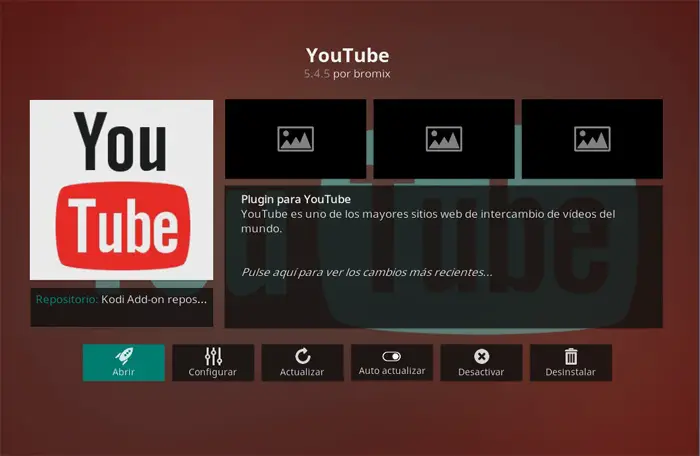
Pour ce faire, nous ouvrons d’abord Kodi et dans le menu à gauche de l’ interface principale, nous allons dans » add-ons «. Ensuite, les add-ons que nous avons installés dans le programme apparaissent, nous sélectionnons donc celui que nous voulons voir s’il est mis à jour en cliquant sur son icône avec le bouton droit de la souris et en sélectionnant » Information «. Eh bien, dans la nouvelle fenêtre qui apparaît et qui correspond à l’add-on sélectionné, nous aurons la possibilité d’accéder à ses paramètres de configuration , de le désinstaller ou de le mettre à jour à l’aide du bouton » Mettre à jour «.
De même, nous trouvons un contrôle que nous pouvons activer pour que le processus soit effectué automatiquement dans le futur grâce à « Mise à jour automatique ». Enfin, nous dirons que pour tous les doutes concernant les add-ons que nous avons installés et qui proviennent du référentiel officiel du centre multimédia , il est conseillé de visiter le site web de ces add-ons .